win10系统新建跨区卷是灰色怎么办? win10磁盘新建跨区卷的技巧
Win10磁盘新建跨区卷灰色怎么回事?想要新建跨区卷,发现创建出来的是灰色的,该怎么办呢?下面我们就来看看详细的教程。
1、在开始按钮上右键选择【磁盘管理】。

2、在要建立跨区卷的【未分配】磁盘空间上右键选择【新建跨区卷】。

3、进入【新建跨区卷】向导,点【下一步】继续。

4、在左侧看到可以使用的其它磁盘上的可用空间,点击【添加】按钮,将其添加到【已选的】列表中。

5、每个新添加的磁盘在下方可以设置跨区卷使用的磁盘空间大小,设置完大小点击【下一步】。

6、为跨区卷添加一个驱动器符号,点【下一步】。

7、设置跨区卷的文件系统,只能使用NTFS文件系统,点【下一步】。

8、一切设置就绪后,点【完成】,即开始建立跨区卷的任务。

9、等待建立完成如下图所示。

以上就是win10磁盘新建跨区卷的技巧,希望大家喜欢,请继续关注脚本之家。
相关推荐:
Win10中bitlocker给磁盘加密找不到tpm怎么办?
相关文章

win10磁盘使用率100怎么办?win10磁盘使用率100解决方法
这篇文章主要介绍了win10磁盘使用率100怎么办?win10磁盘使用率100解决方法的相关资料,需要的朋友可以参考下,一起来看看小编W为大家整理的解决方法,希望能帮助到您!2021-12-30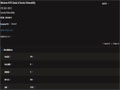
Win10确认已修复NTFS格式磁盘拒绝服务致系统崩溃的漏洞
Win10确认已修复NTFS格式磁盘拒绝服务致系统崩溃的漏洞,详细内容请继续阅读下文2021-04-20
Win10预览补丁发布:修复可损坏NTFS格式磁盘漏洞 21322版本以上不受影
微软发布Win10预览补丁修复可损坏 NTFS 格式磁盘漏洞 21322版本以上不受影响,详细内容请大家往下看2021-03-03
win10系统steam磁盘写入错误怎么办 steam磁盘写入错误的解决教程
最近有Win10系统小伙伴使用Steam时遇到了Steam磁盘写入错误的情况,那么怎么修复win10系统steam磁盘写入错误呢?下面一起详细了解下吧2021-02-25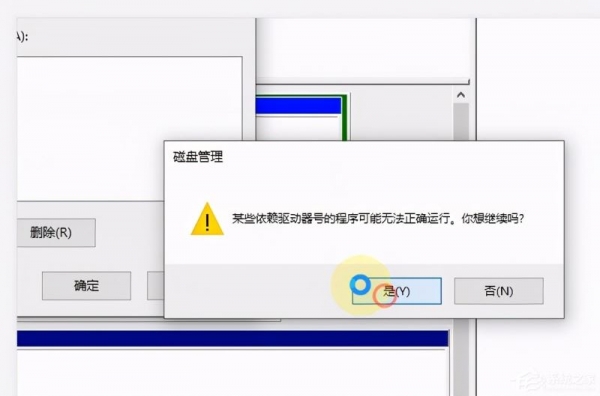 如何更改win10X的系统磁盘盘符?下面的文章主要给大家详细介绍修改win10X磁盘盘符的修改方法步骤,非常详细,需要的朋友不要错过哦2021-02-23
如何更改win10X的系统磁盘盘符?下面的文章主要给大家详细介绍修改win10X磁盘盘符的修改方法步骤,非常详细,需要的朋友不要错过哦2021-02-23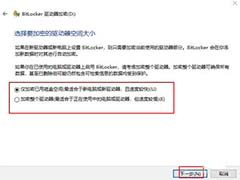
Win10怎么设置硬盘密码? Win10 20H2磁盘设置密码的技巧
Win10怎么设置硬盘密码?Win10的磁盘想要设置密码,该怎么设置呢?下面我们就来看看Win10 20H2磁盘设置密码的技巧,需要的朋友可以参考下2021-01-27 很多用户在电脑重装系统之后可能会遇到一些问题,例如系统磁盘的盘符发生了变化,毕竟已经使用很长时间了,现在盘符混乱,看着很不习惯,有什么方法可以修改盘符,一起来了2021-01-25
很多用户在电脑重装系统之后可能会遇到一些问题,例如系统磁盘的盘符发生了变化,毕竟已经使用很长时间了,现在盘符混乱,看着很不习惯,有什么方法可以修改盘符,一起来了2021-01-25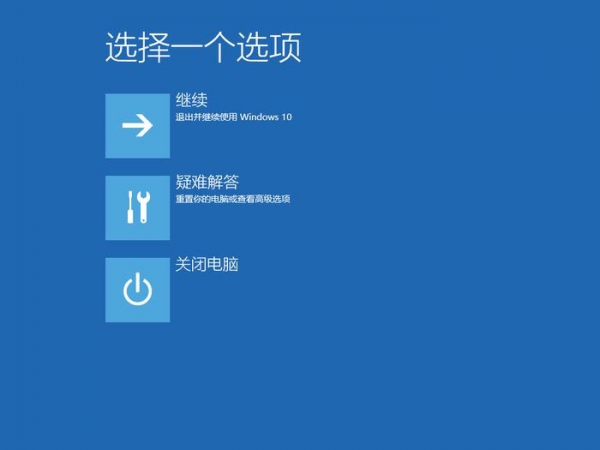 win10 20h2系统扫描磁盘蓝屏死机无法开机怎么办?下面脚本之家小编详细介绍如何解决此问题的图文步骤2021-01-04
win10 20h2系统扫描磁盘蓝屏死机无法开机怎么办?下面脚本之家小编详细介绍如何解决此问题的图文步骤2021-01-04 win10蓝屏显示磁盘损坏怎么办?小编觉得可能是因为我们电脑磁盘在数据存储的过程中出现了一些故障导致的蓝屏。可以试着排除一下是硬件还是软件方面的问题,一起看看吧2020-10-12
win10蓝屏显示磁盘损坏怎么办?小编觉得可能是因为我们电脑磁盘在数据存储的过程中出现了一些故障导致的蓝屏。可以试着排除一下是硬件还是软件方面的问题,一起看看吧2020-10-12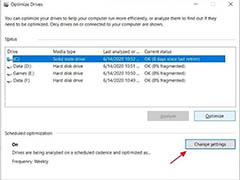
Win10优化磁盘故障怎么解决?Win10优化磁盘故障解决方法
目前这个Win10最新出现的磁盘BUG还没出现修复的漏洞补丁,这个win10BUG会影响固态磁盘的性能和寿命,是非常要命的,那么应该怎么办?如何才能修复呢,赶紧看看吧2020-10-09



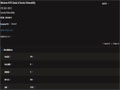


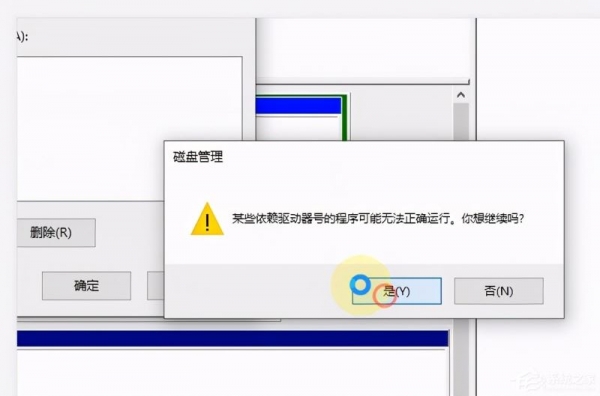

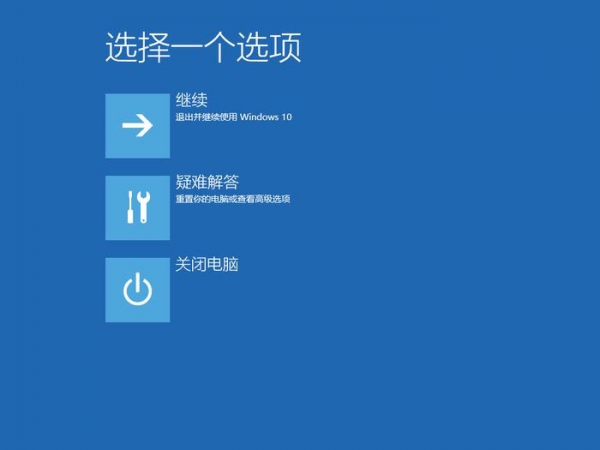

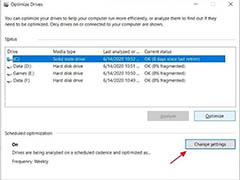
最新评论